نرمافزار کار با جداول و محاسبات جدولی Excel نرمافزاری بسیار قدرتمند است. یکی از ابزارهای اکسل Sort یا مرتبسازی سلولهاست که به کمک آن میتوان سلولهای یک ستون و حتی یک ردیف را با توجه به مقدار مرتب کرد. در ۷۲۴ ترفند اکسلی امروز میخواهیم با روش مرتبسازی ردیفها آشنا شویم.
در نرمافزار Excel میتوان سلولهای یک ستون را با توجه به مقدارشان (به ترتیب الفبا یا به ترتیب مقدار عددی) مرتب کرد اما برای مرتب کردن سلولهایی که در یک ردیف اکسل چیده شدهاند نمیتوان از این ابزار به صورت مستقیم و ساده استفاده کرد. اما خوشبختانه روشی ساده برای مرتبسازی سلولهایی که به صورت افقی در یک ردیف قرار گرفتهاند وجود دارد. اما چگونه؟
مرتبسازی سلولهای یک ردیف در Excel
یک فایل اکسل ساده بسازید و ارقامی را در یک ردیف وارد کنید. یکی از سلولها را انتخاب کنید.

در نوار ابزار اکسل به تب Data مراجعه کنید و روی دکمهی Sort کلیک کنید. پنجرهای دارای چند تب نمایان میشود. در سمت راست دکمهای به اسم Options وجود دارد. روی آن کلیک کنید.

پنجرهی دیگری باز میشود و میتوانید به کمک آن نحوهی مرتبسازی سلولها را تعیین کنید. با توجه به اینکه مقصود شما مرتبسازی سلولها به صورت افقی است، تیک چکباکس Sort left to right را اضافه کنید و روی OK کلیک کنید تا به پنجرهی قبلی برگردید.

اکنون در منوی کرکرهای Sort By به جای نام ستونها، نام ردیفها دیده میشود و البته با توجه به اینکه فایل فعلی ما یک ردیف داده دارد، فقط نام همین ردیف در لیست موجود است. ترتیب Sort را از منوی کرکرهای Order مشخص کنید و سپس روی دکمهی OK کلیک نمایید.

توجه کنید که با این روش اساس کار ابزار Sort تغییر نمیکند و در حقیقت هر بار که روی آن کلیک کنید یا از منوی راست کلیک برای مرتبسازی استفاده کنید، عمل پیشفرض مرتبسازی ستونی است و نه ردیفی.
نقص دیگری که در حال حاضر در Excel 2016 و نسخههای قبلی وجود دارد این است که نمیتوان از فیلترها برای عدم نمایش برخی سلولهای ردیف استفاده کرد. در حقیقت Filter مکمل Sort است و متأسفانه در حال حاضر فقط میتوان از فیلترها برای ستونها استفاده کرد و نه ردیفها.
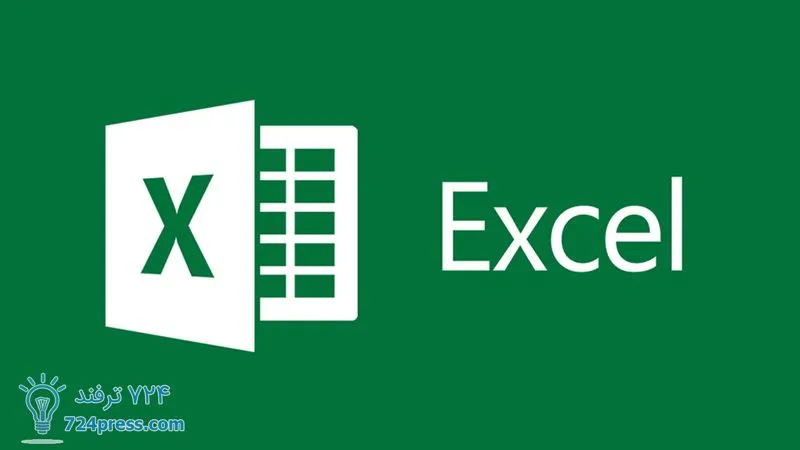
انیمه
#سریال خاندان اژدها
#آشپزی
#خراسان جنوبی